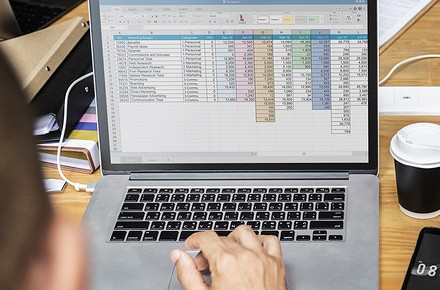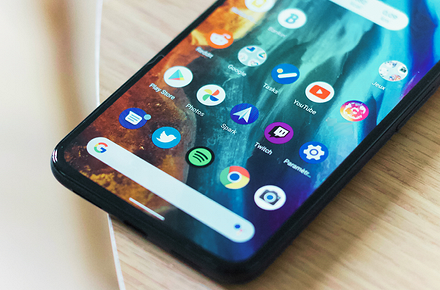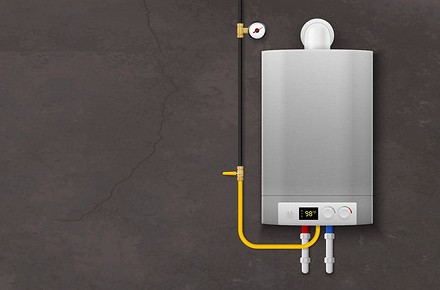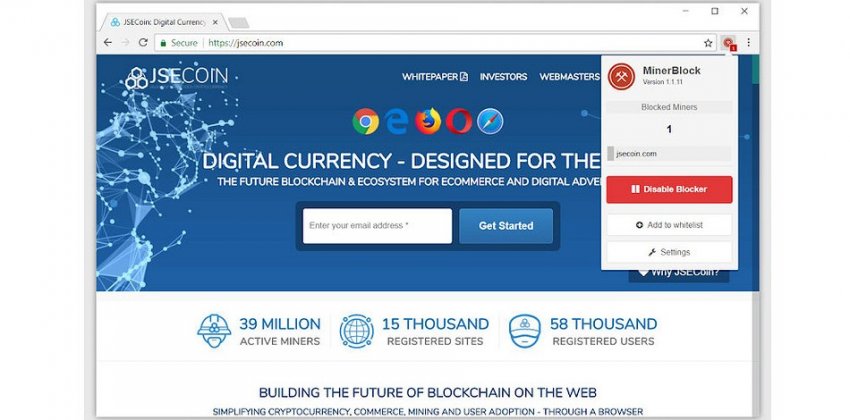Как найти и удалить майнер на компьютере - «Ремонт»

Современные вирусы очень разнообразны. Они умеют красть ваши личные данные, зашифровывать информацию, использовать ваш ПК в ботнете для взлома других «машин». А есть и еще один особый вид вирусов — майнеры. Они позволяют злоумышленникам использовать ресурсы вашего компьютера для майнинга криптовалюты.
Майнер можно «поймать» при скачивании какого-то пиратского софта, через электронную почту или после банального посещения зараженного сайта. В общем, способ заражения им ничем не отличается от такового у любого вируса. Они действуют в тайне от вас, и многие пользователи могут долгое время не замечать, что их компьютер заражен. В сегодняшней статье мы расскажем, как удалить майнер вирус. Но для начала давайте разберемся, как понять, что ваш ПК уже заражен.
Содержание
- Как понять, что ваш компьютер заражен майнером
- Как найти майнер на компьютере
- Как избавиться от майнера на сайте
- Итоги
антивируса в этом случае чуть более чем бессмысленно — он уже не справился со своей работой и позволил заразить ПК, и вряд ли этот софт поможет в поиске окопавшегося в компьютере зловреда. Поэтому для дополнительной проверки мы рекомендуем использовать программы, не требующие установки и не мешающие работе уже имеющегося у вас антивируса.
Это может быть Dr.Web CureIt!, Eset Online Scaner или любой другой антивирус, которому вы доверяете. Ну а мы разберем алгоритм действий на примере первого.
- Скачайте Dr.Web CureIt! с официального сайта разработчика. В программу уже предзагружены самые свежие вирусные базы, поэтому обновлять их не потребуется.
- Запустите программу и согласитесь с отправкой статистики, собранной во время сканирования компьютера.
- Если вы не знаете, где именно «окопался» майнер, просто нажмите большую серую кнопку «Начать проверку» и дождитесь завершения сканирования в автоматическом режиме. Но учтите, что это может занять немало времени.
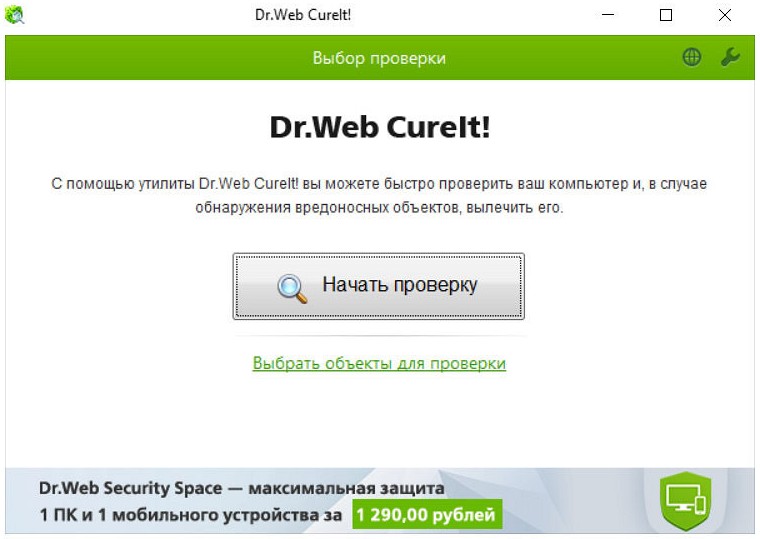
Если же дислокация вируса вам известна, вы можете пойти более быстрым путем. Нажмите «Выбрать объекты для проверки» и укажите Dr.Web CureIt!, где ему стоит искать майнер.
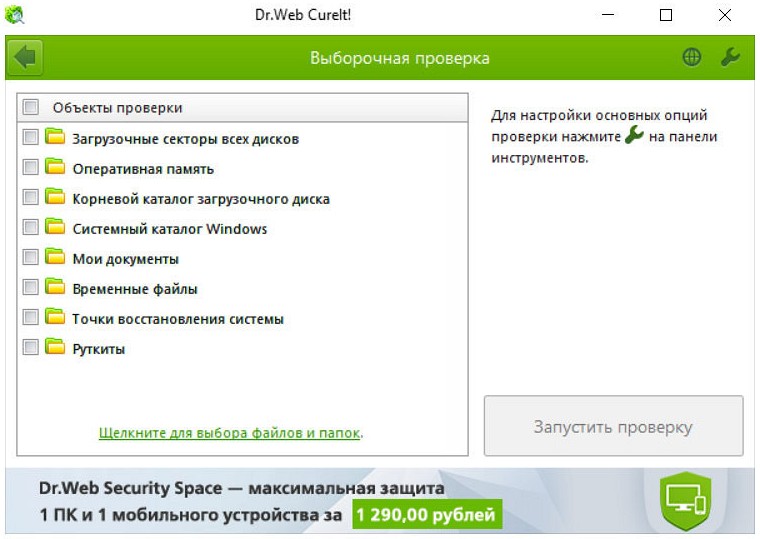
В этом же разделе настроек можно запустить проверку на вирусы отдельных накопителей или папок.
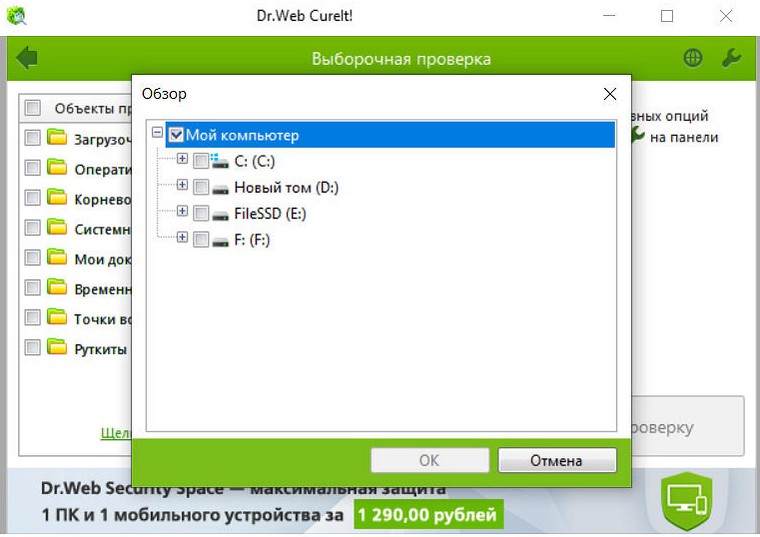
Но учтите, что прерогатива Dr.Web CureIt! не защита компьютера от заражения. Он отлично справляется с поиском и обезвреживанием троянов, майнеров и другого вредоносного программного обеспечения. Другой вопрос в том, что майнеры бывают разными, и некоторые их разновидности антивирусу не поймать.
браузерах. Но удачным такое решение не назовешь — это мешает полноценной работе всех сайтов, которые вы посещаете, блокируя часть контента на них, а некоторые ресурсы и вовсе перестают загружаться.
Другие, более продвинутые пользователи, используют AdBlock и ему подобный софт для блокировки известных скриптов-майнеров. Проблема в том, что новые майнеры появляются довольно часто, и простым пользователям сложно следить за этим, постоянно обновляя настройки AdBlock. Поэтому куда эффективнее использовать для борьбы с ними специализированные расширения браузеров.
У того же Google Chrome, к примеру, есть достаточно эффективное расширение MinerBlock.
- Откройте Chrome.
- Нажмите на иконку с тремя точками в верхней правой части экрана браузера.
- Перейдите Расширения -> Перейти в интернет-магазин Chrome.
- Введите в строку поиска MinerBlock, перейдите на страницу антимайнера и нажмите «Установить».
После этого в правом верхнем углу окна появится иконка антимайнера. Кликнув по ней, и выбрав соответствующий пункт меню, вы сможете активировать или выключить расширение, прекратив его работу.
У некоторых же браузеров вроде Яндекс.Браузера есть встроенный блокировщик рекламы и майнеров. Он включается в разделе «Блокировщик рекламы и трекеров» переключением ползунка в положении «Вкл» напротив пункта «Майнинг криптовалют». Причем он эффективен и против ранее неизвестных майнеров — Яндекс.Браузер анализирует нагрузку, которую создают сайты, и выявляет новые скрипты для майнинга.
Плохо работает интернет на телефоне: разбираемся с причинами
Как сбросить ноутбук до заводских настроекТеги
тайный майнер
Алексей Иванов
Редактор